word2010查找关键词
当我们在使用电脑的时候,都会用到word软件来处理文档,如果想要找到文档中的某个段落的话,可以使用查找关键字的方法来查找某个段落,接下来就由小编来告诉大家如何在word内进行关键字的查找。
具体如下:
1. 第一步,打开电脑中的word软件,进入主页后,点击上方的开始选项。
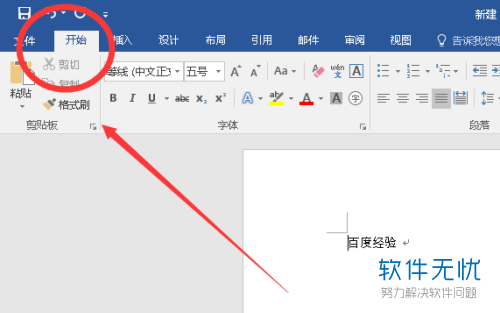
2. 第二步,在开始菜单右侧可以看到查找功能。
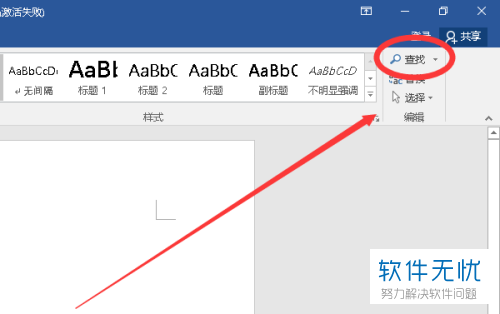
3.第三步,点击查找功能右侧的下拉箭头,打开下拉菜单。
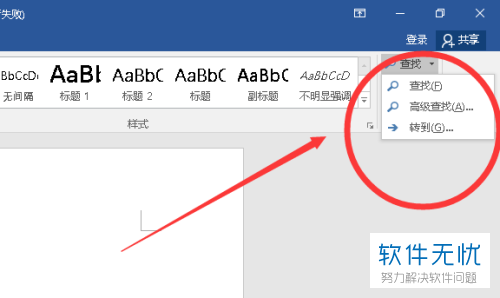
4. 第四步,点击下拉菜单中的高级查找选项,将会自动弹出查找与替换功能,在下方的查找内容输入栏中输入要查找的关键字信息。
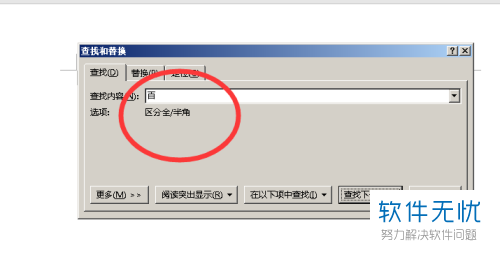
5.第五步,关键字输入完成后,点击下方的阅读突出显示,然后该关键字就会呈黄色,且会提示有几处突出信息。
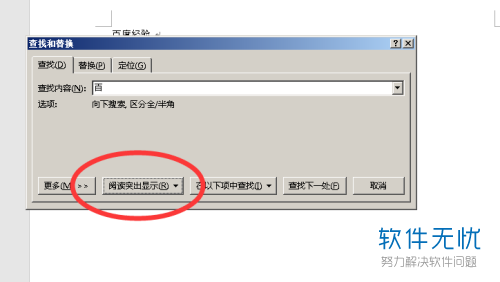
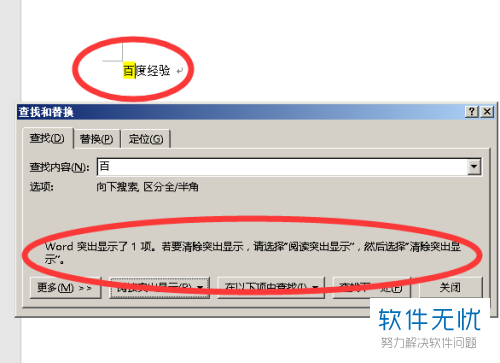
6.第六步,还可以点击下方的在以下项中查找,在其中可以选择当前所选内容或主文档。
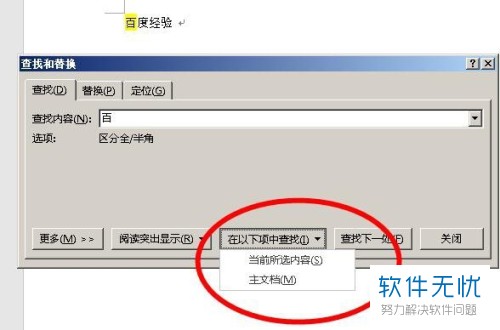
7. 第七步,查找完一个之后,可以点击查找下一处,如果查找至文档结尾的话还没有查找到关键字的话,会弹出窗口提示。
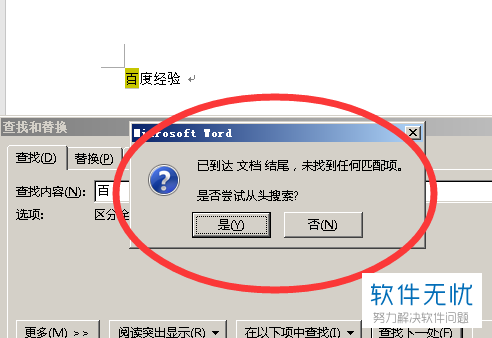
以上就是小编为大家带来的在word文档内查找关键字的方法。
分享:
相关推荐
- 【word】 word2010查找突出显示文本的步骤 04-11
- 【其他】 360旺店如何导入关键词查询排名 08-14
- 【其他】 教你批量修改QQ截图保存图片文件名的方法 04-21
- 【linux】 Linux常用命令大全 Linux常用命令全集 01-06
- 【linux】 linux命令大全之grep命令详解(文本搜索工具) 04-12
- 【linux】 Linux常用命令大全 03-08
- 【其他】 Sketchup草图大师无法访问3D模型库怎么办? 10-07
- 【word】 Word2010文档如何标记关键词? 08-14
- 【word】 在Word2010文档中如何突出显示查找到的内容 11-18
- 【word】 如何在Word2010文档中使用查找格式快速找出突出显示文本 12-12
本周热门
-
iphone序列号查询官方入口在哪里 2024/04/11
-
小鸡宝宝考考你今天的答案是什么 2024/04/22
-
b站在线观看人数在哪里 2024/04/17
-
番茄小说网页版入口免费阅读 2024/04/11
-
蚂蚁庄园今日答案 2024/04/22
-
微信表情是什么意思 2020/10/12
-
微信文件传输助手网页版网址 2024/04/19
-
抖音巨量百应登录入口在哪里? 2024/04/11
本月热门
-
iphone序列号查询官方入口在哪里 2024/04/11
-
小鸡宝宝考考你今天的答案是什么 2024/04/22
-
番茄小说网页版入口免费阅读 2024/04/11
-
蚂蚁庄园今日答案 2024/04/22
-
b站在线观看人数在哪里 2024/04/17
-
微信表情是什么意思 2020/10/12
-
抖音巨量百应登录入口在哪里? 2024/04/11
-
192.168.1.1登录入口地址 2020/03/20
-
输入手机号一键查询快递入口网址大全 2024/04/11
-
快影怎么剪辑视频 2024/04/18












